CINEMA 4D如何实现一个材质球可以显示多个颜色
来源:网络收集 点击: 时间:2024-03-02【导读】:
在c4d里,一个材质球赋予给模型,可以实现显示多种颜色?这是怎么做到的呢?工具/原料moreCINEMA 4D方法/步骤1/8分步阅读 2/8
2/8 3/8
3/8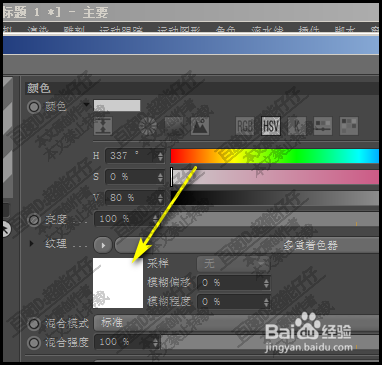 4/8
4/8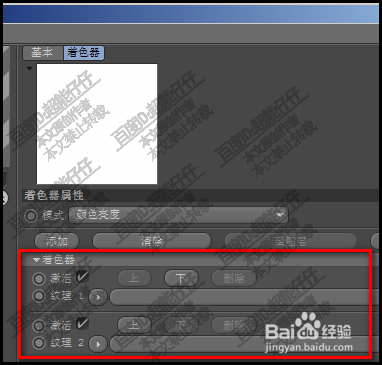 5/8
5/8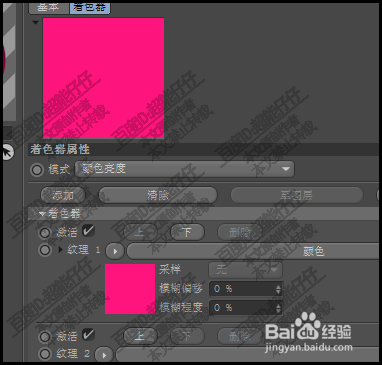 6/8
6/8 7/8
7/8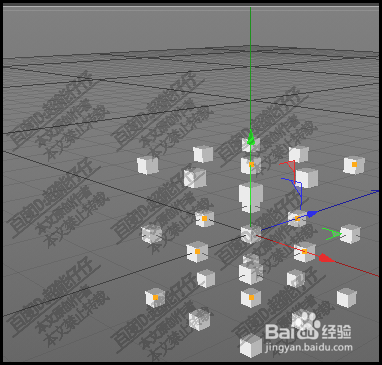 8/8
8/8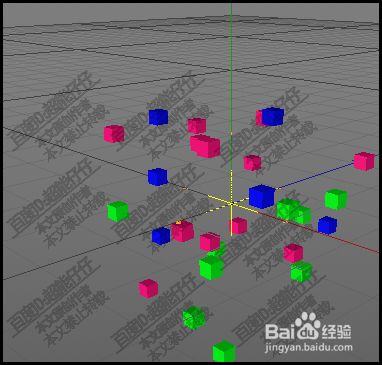 注意事项
注意事项
下面,举例演示下操作方法。
我们先来创建一个材质球
 2/8
2/8再进入到材质球的编辑器中,
选中“颜色”这里,再点开“纹理”的下拉按钮
 3/8
3/8如下图所示,
选择:多重着色器
这时,“纹理”下方显示一个白色色块,
鼠标点击此色块
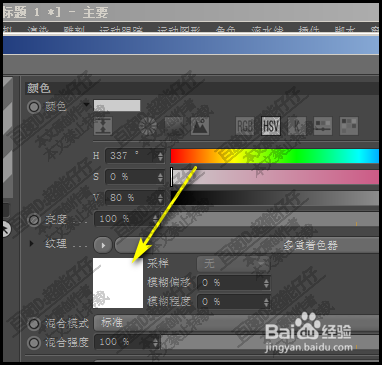 4/8
4/8转到着色器的编辑面板,
再点:着色器,
下方展开相关的选项
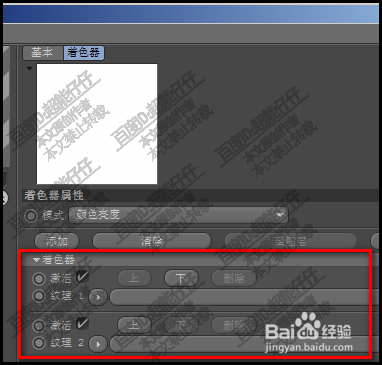 5/8
5/8当前默认的是两项,
我们在“纹理1”这里点下拉按钮,弹出的菜单中点“颜色”,然后,设置自己想要的颜色。
看,“纹理1”的颜色设置好了。
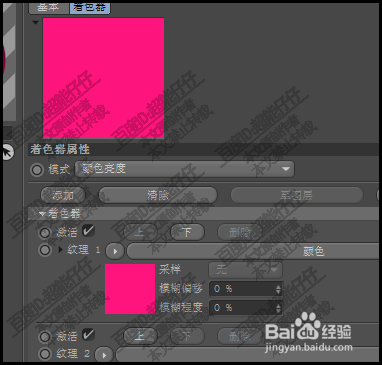 6/8
6/8同样,
我们再设置“纹理2”的颜色,
“纹理2”的颜色设置好后,若想再多设置其它的颜色,
可以点“添加”再添加纹理,比如,“纹理3”、“纹理4”等
 7/8
7/8本例中,暂时就先设置三项颜色,
然后,把材质球编辑器面板关闭;
接下来,我们来设置简单的模型,
把立方体克隆后呈网格排列。
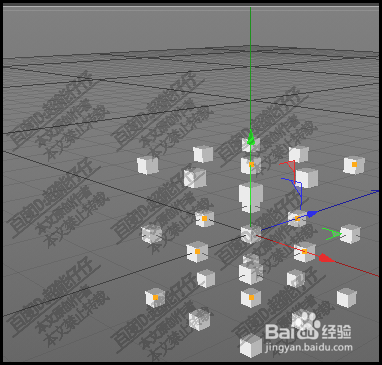 8/8
8/8然后,把材质赋予给克隆对象;
接下来,我们再添加“随机”这种效果器;
在效果器的属性面板中,把颜色给开启,
再把混合模式设置为:添加;
看,场景中的模型已呈多种颜色显示。
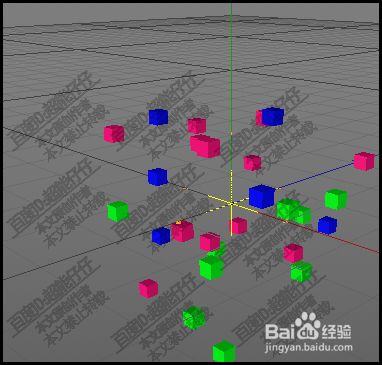 注意事项
注意事项若有不对之处,请海涵
未经许可,谢绝转载
C4D软件版权声明:
1、本文系转载,版权归原作者所有,旨在传递信息,不代表看本站的观点和立场。
2、本站仅提供信息发布平台,不承担相关法律责任。
3、若侵犯您的版权或隐私,请联系本站管理员删除。
4、文章链接:http://www.mlbh1.com/art_214569.html
上一篇:AI怎样给图片添加蒙版
下一篇:阿晋唑仑是冶什么的
 订阅
订阅